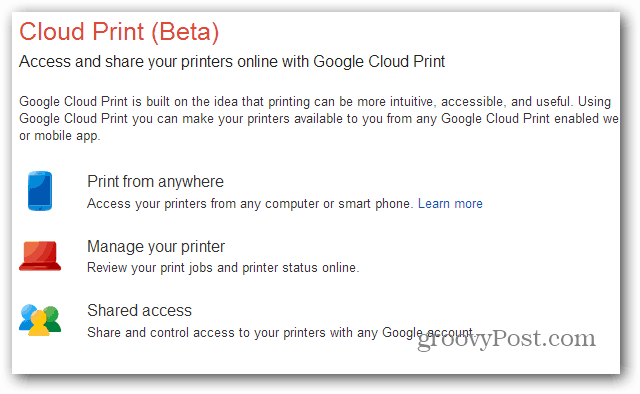Како да поправите грешку која недостаје ВЦРУНТИМЕ140.длл на Виндовс-у
Мицрософт виндовс 10 Виндовс 11 Јунак / / March 13, 2022

Последњи пут ажурирано

Грешка која недостаје ВЦРУНТИМЕ140.длл је проблем са вашим Висуал Ц++ датотекама које могу да се дистрибуирају на Виндовс-у. Можете решити проблем помоћу овог водича.
Виндовс апликације и софтвер захтевају ДЛЛ датотеке да би се покренуле — без њих, оне могу потпуно престати да раде.
Ако видите а ВЦРУНТИМЕ140.длл недостаје грешка, на пример, то је знак да вашем рачунару недостаје ова датотека, што спречава покретање апликације. То може бити због неуспешне инсталације апликације. Може се чак појавити и након покретања Виндовс Упдате-а.
Срећом, ову грешку у оперативном систему Виндовс можете прилично лако да исправите. Тхе ВЦРУНТИМЕ140.длл датотеку користи Мицрософт Ц++ Редистрибутабле за Мицрософт Студио и део је Ц++ пакета датотека.
Постоји неколико разлога зашто можете видети ову грешку, али можете користити следеће кораке да бисте је исправили.
Поправите Мицрософт Висуал Ц++ инсталационе датотеке за редистрибуцију
Једна од првих ствари које можете покушати је поправка Мицрософт Висуал Ц++ Редистрибутабле. Ово је пакет који помаже многим Виндовс апликацијама да исправно раде.
Можете га поправити користећи следеће кораке:
- Кликните Старт дугме и изаберите Подешавања.
- Када се отворе подешавања, кликните апликације са листе на левој страни и Апликације и функције на десној.
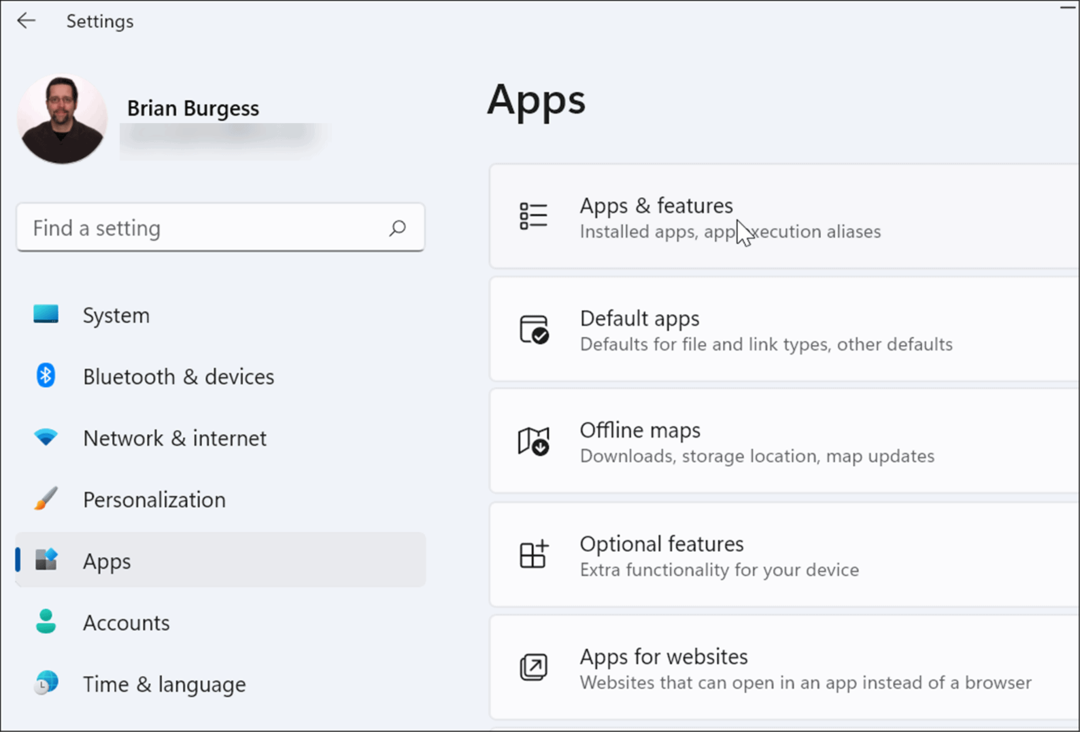
- Померите се надоле Апликације и функције одељак и врста визуелни Ц++ у Поље за претрагу. Може бити неколико резултата, али желите да их пронађете Мицрософт Висуал Ц++ 2015-2019 за редистрибуцију (к64).
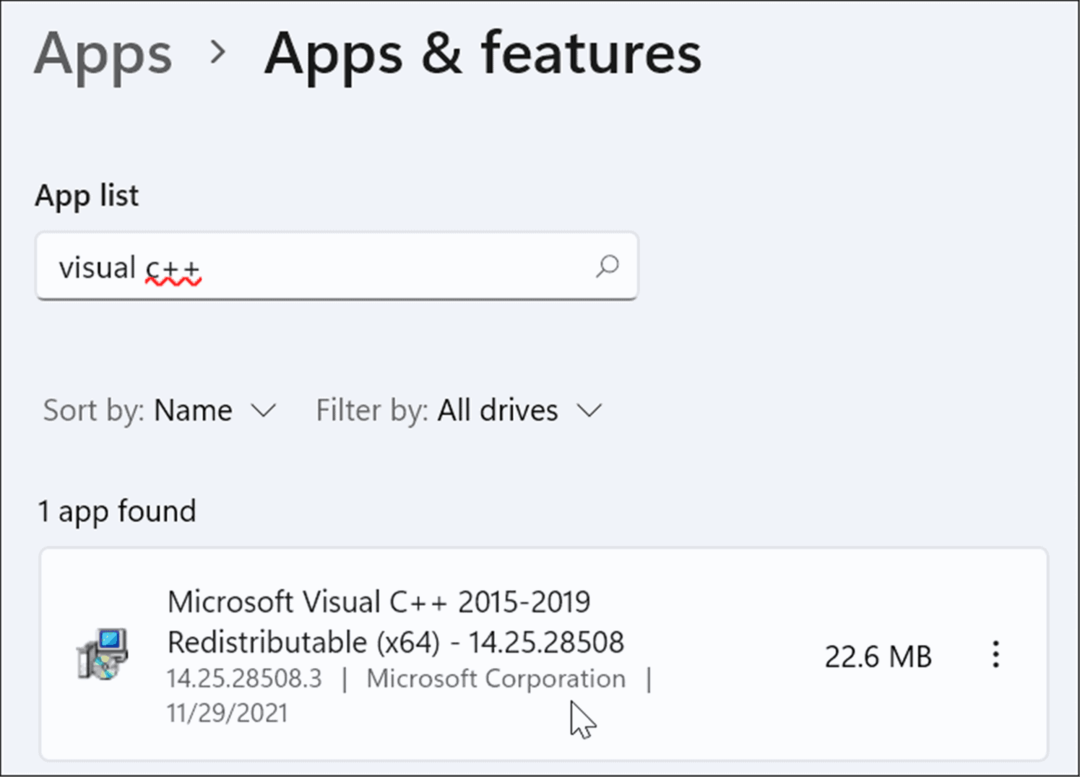
- Кликните три тачкемени дугме поред њега и изаберите Модификовати из менија.
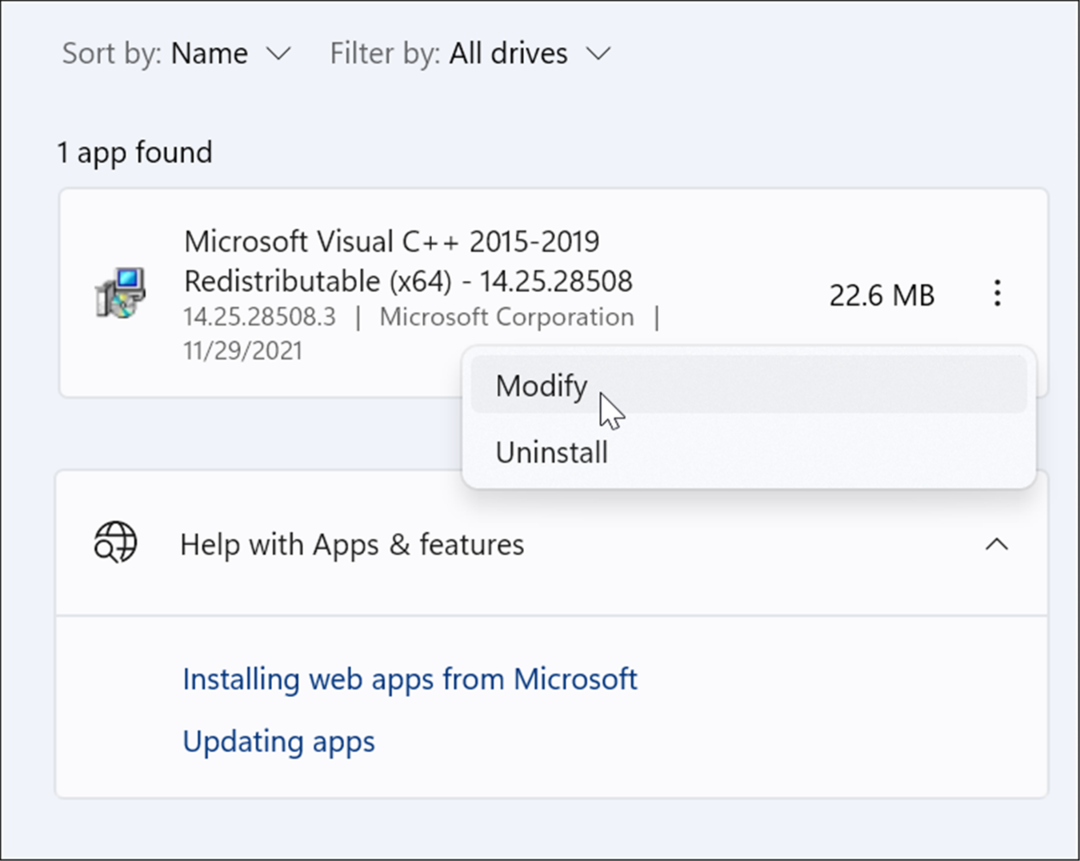
- Појавиће се екран Мицрософт Висуал – кликните на Репаир дугме.
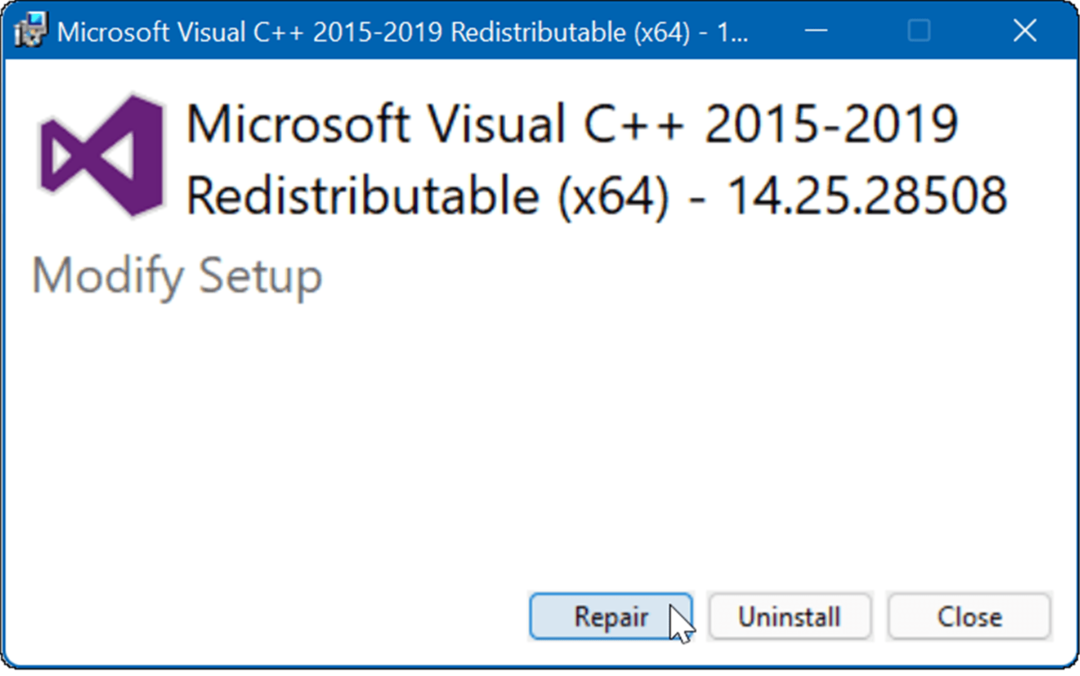
- Након што се процес подешавања заврши, кликните на Близу дугме и проверите да ли и даље добијате грешку.
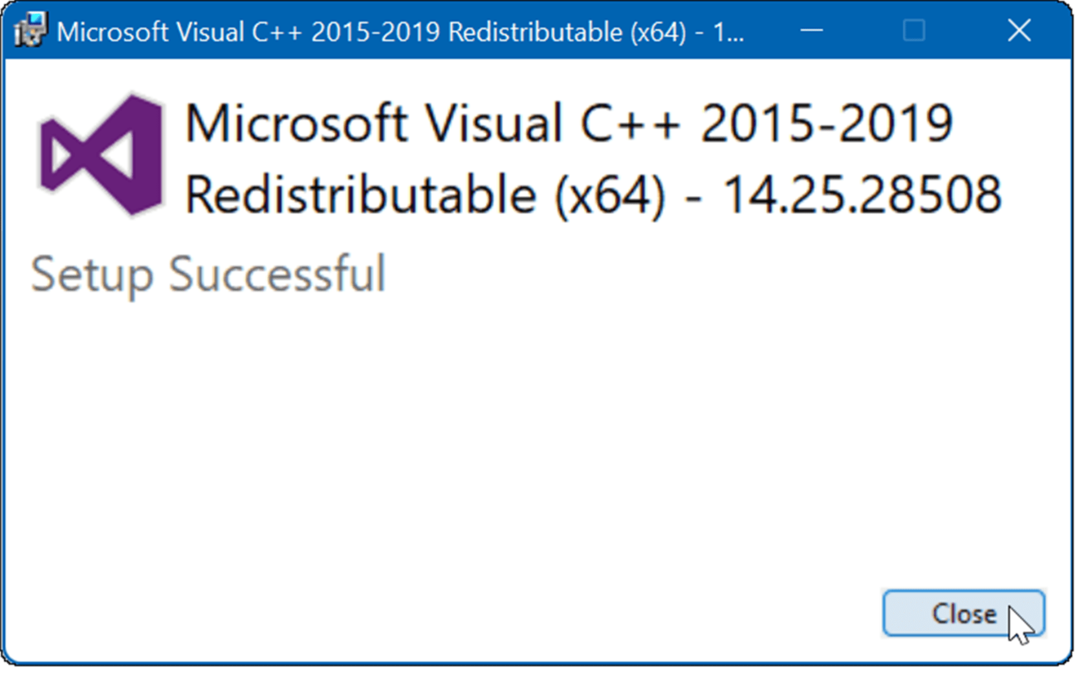
Поново инсталирајте Висуал Ц++ Редистрибутабле
Ако поправка не реши грешку, можете поново да инсталирате Мицрософт Висуал Ц++. ВЦРУНТИМЕ140.длл је укорењен у Висуал Ц++ Редистрибутабле за Висуал Студио.
Да бисте деинсталирали Висуал Ц++ Редистрибутабле и поново га инсталирали, користите следеће кораке:
- Прво, преузмите Мицрософт Висуал Ц++ 2015 ажурирање за редистрибуцију 3 РЦ са званичног сајта Мицрософт-а.
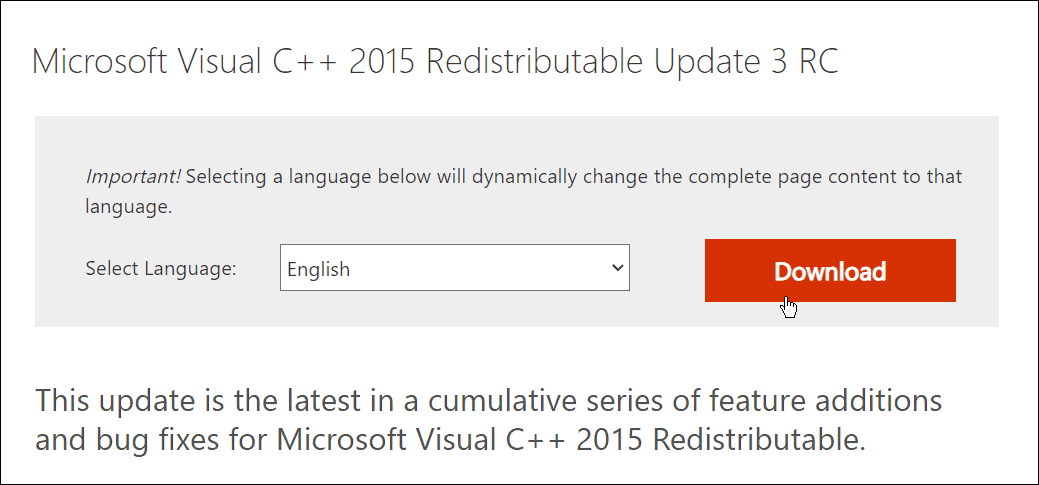
- Уверите се да сте преузели исправну верзију, тј. к86 или к64.
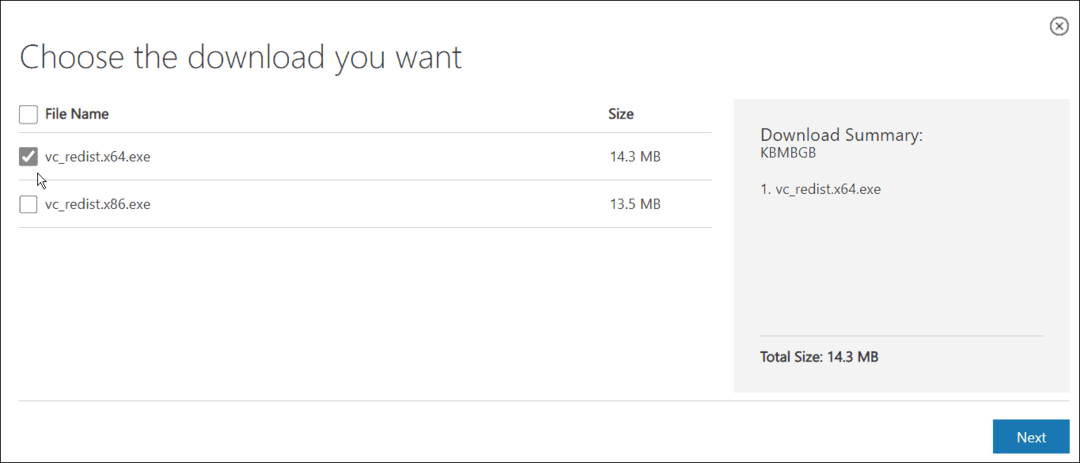
- Отвори Старт > Подешавања > Апликације > Апликације и функције и тражи визуелни Ц++ у пољу за претрагу.
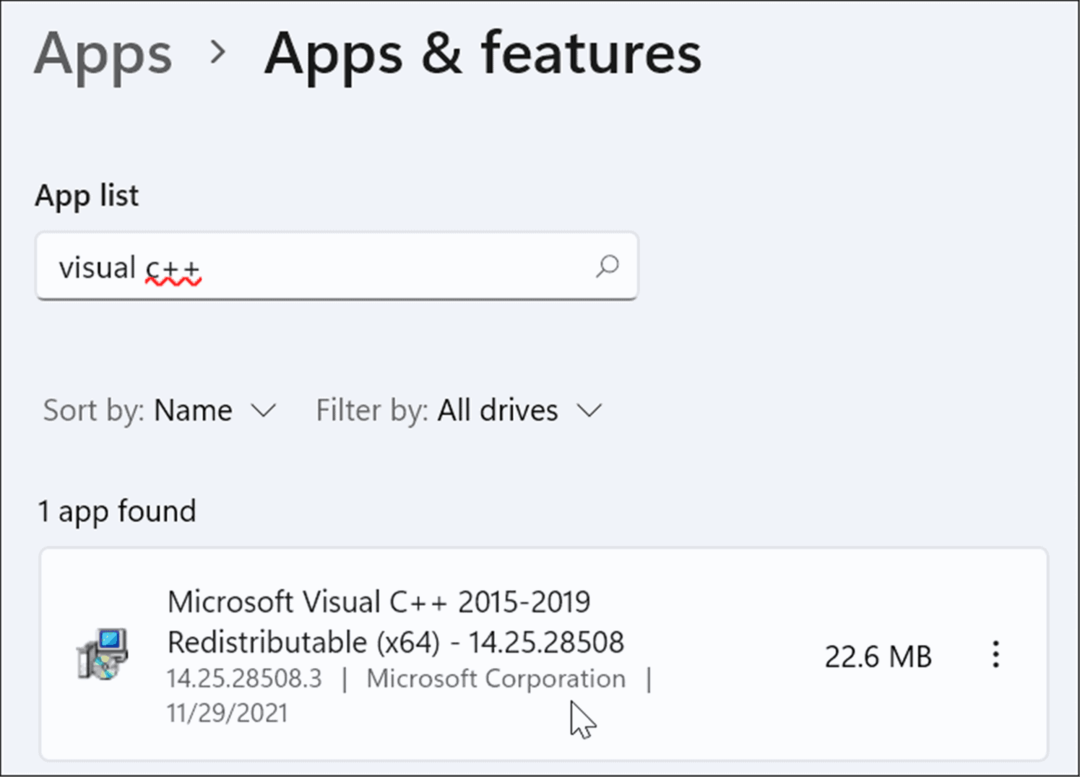
- Кликните три тачке дугме и изаберите Деинсталирај из менија.
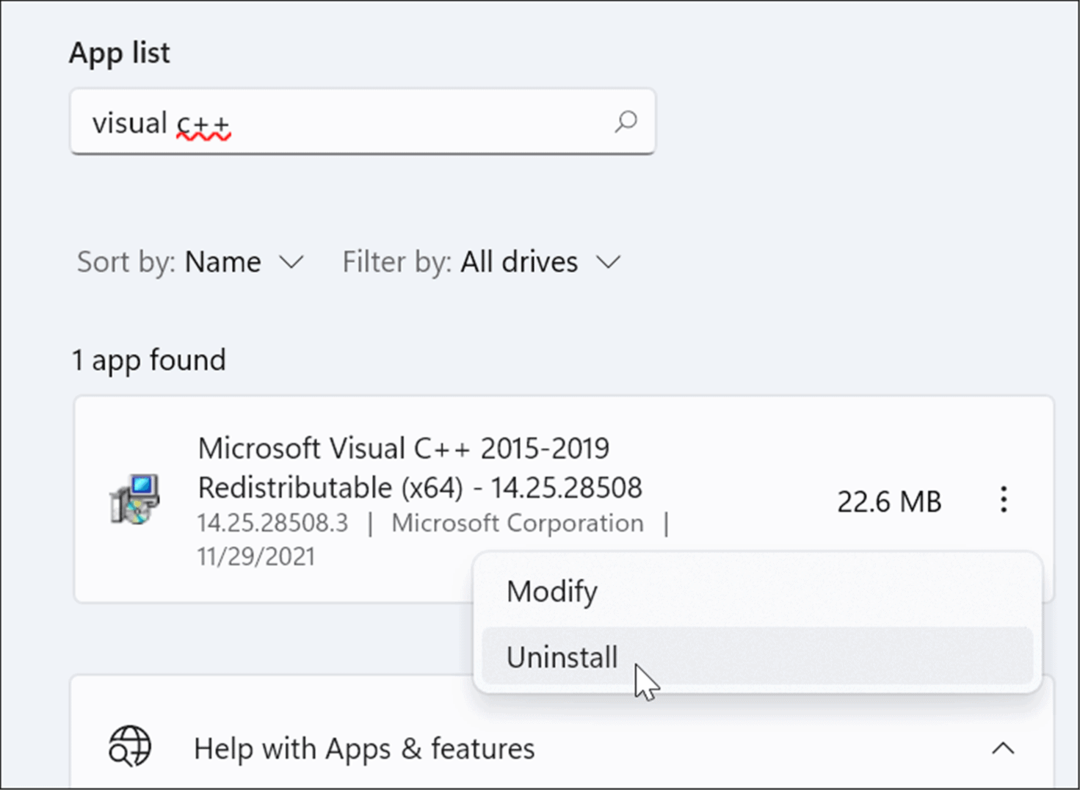
- Појавиће се прозор Мицрософт Висуал Ц++ 2015-2019 Редистрибутабле - кликните Деинсталирај.
- Након што је подешавање завршено, затворите прозор.
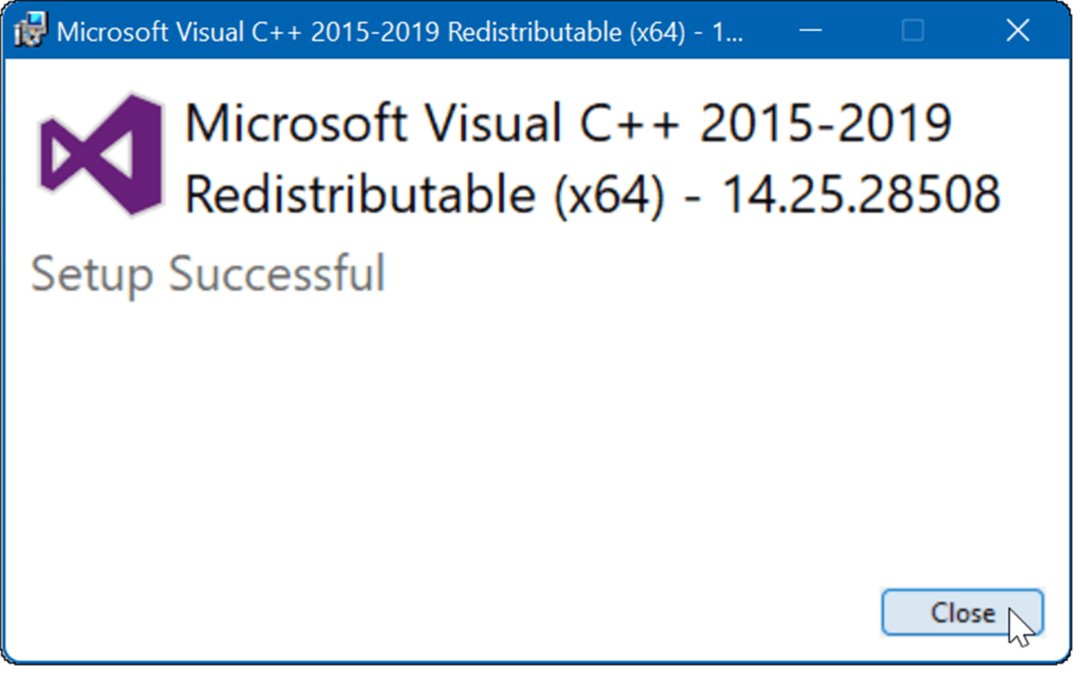
- Сада отворите фасциклу која садржи датотеку Мицрософт Висуал Ц++ коју сте преузели и кликните двапут да бисте је покренули.
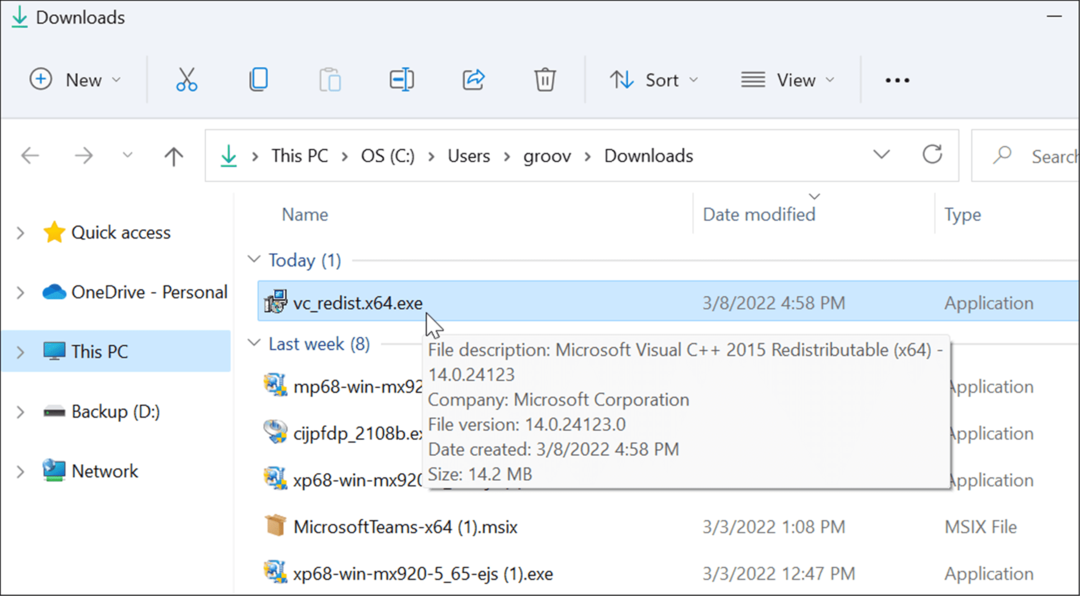
- Прихватите ЕУЛА и инсталирајте програм пратећи чаробњак на екрану. Када се заврши, кликните на Близу дугме за излазак из инсталатера.
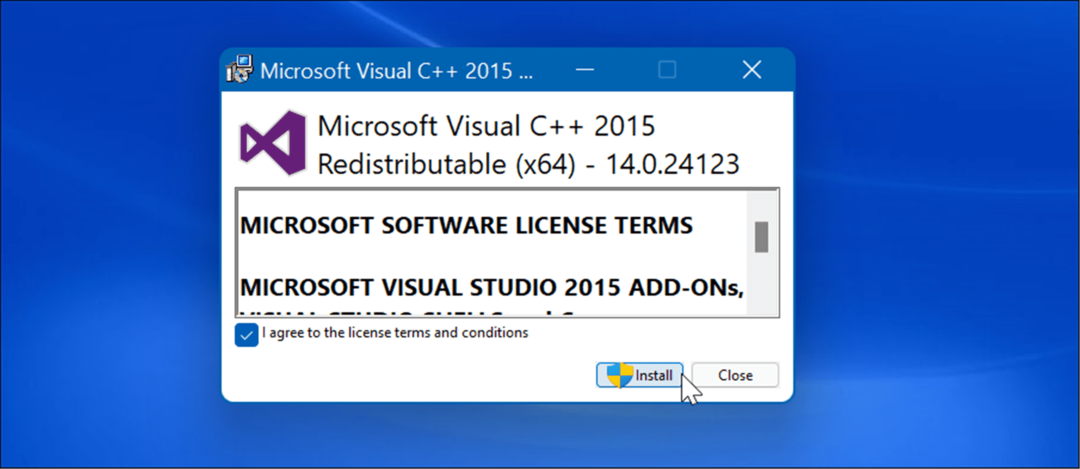
Када се реинсталација заврши, поново покрените Виндовс 11 и видите да ли порука о грешци нестаје.
Покрените Проверу системских датотека и ДИСМ скенирања
Ова грешка се такође може појавити када су ваше Виндовс датотеке оштећене.
Трчање а Провера системских датотека (СФЦ) скенирање ће открити оштећене системске датотеке и заменити их исправним. А Управљање сервисирањем слика за примену (ДИСМ) скенирање ће проверити да ли постоје оштећене датотеке, али ће и заменити све оштећене датотеке познатим оперативним системским датотекама које добије са Мицрософт сервера.
Да бисте покренули СФЦ и ДИСМ скенирање, урадите следеће:
- притисните Виндовс тастер и тражи ПоверСхелл.
- Када се појави горњи резултат, кликните на Покрени као администратор опција на десној страни.
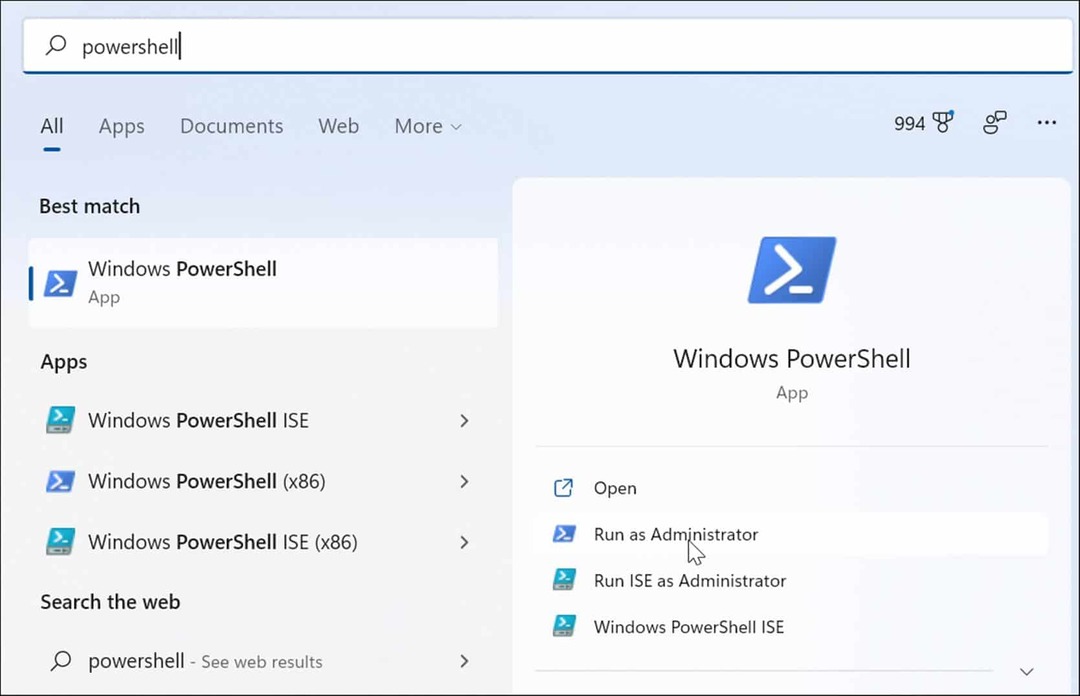
- Затим покрените следећу команду у терминалу и притисните Ентер.
сфц /сцаннов
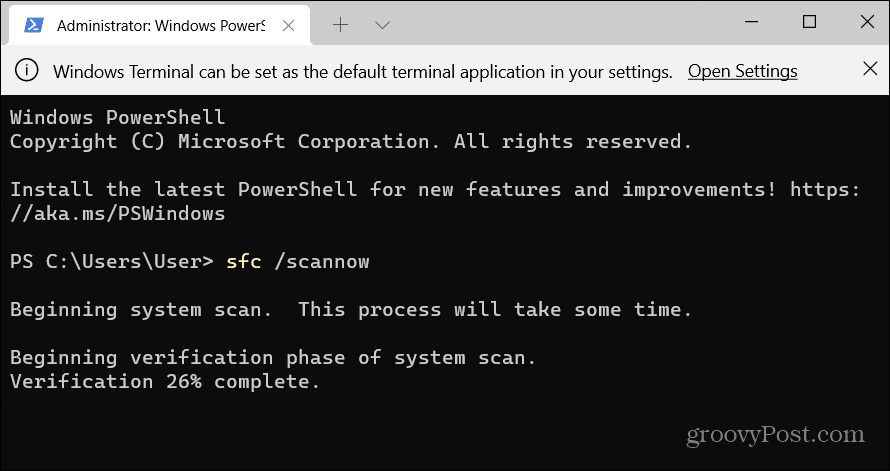
- Након што се СФЦ скенирање заврши, покрените ДИСМ скенирање тако што ћете покренути следећу команду.
ДИСМ /Онлине /Цлеануп-Имаге /РестореХеалтх
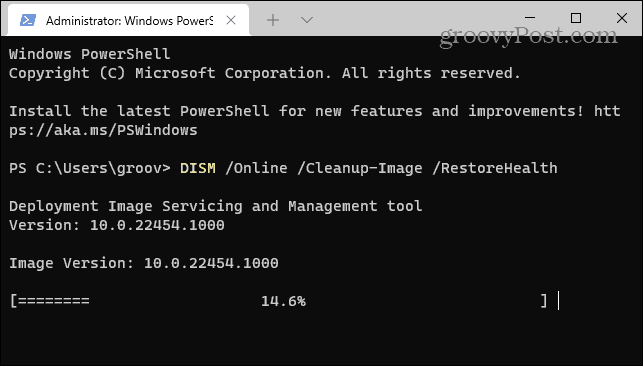
Ова скенирања могу потрајати неко време. Зато немојте затварати терминал док се скенирање не заврши.
Проверите да ли постоје ажурирања за Виндовс
Од виталног је значаја да ваш систем буде ажуриран ради безбедности и стабилности система. Виндовс Упдате можда има исправку грешке коју можете да употребите да бисте елиминисали грешку ВЦРУНТИМЕ140.длл. Виндовс се сам ажурира у позадини, али можда ћете морати проверите ажурирања ручно.
Да бисте проверили да ли постоје ажурирања, отворите Старт > Сеттингс > Виндовс Упдате и кликните на Провери ажурирања дугме за ажурирање Виндовс-а.
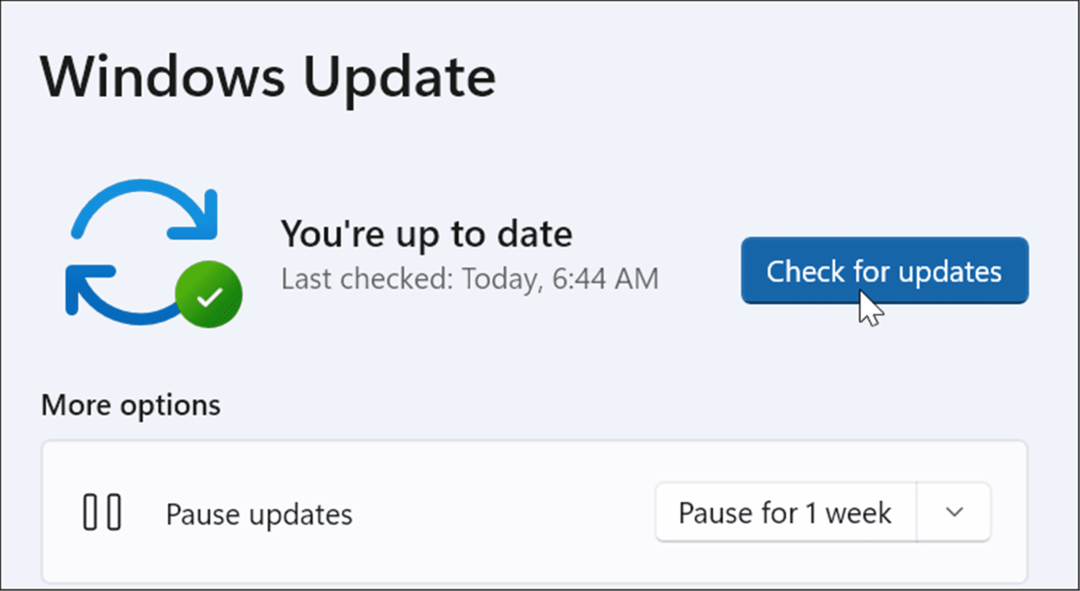
Надамо се да ће грешка нестати након примене најновијих ажурирања. Међутим, Виндовс Упдате може бити грешка и узроковати проблем.
Дакле, ако приметите да грешка почиње након одређеног ажурирања, можете вратите ажурирање. Након што то урадите, поново покрените рачунар и погледајте да ли је грешка нестала.
Поново инсталирајте проблематичну апликацију
Ако и даље добијате грешку када покрећете одређену апликацију, деинсталирајте апликацију и поново га инсталирајте. Апликација је можда била проблем са преузимањем и инсталацијом апликације. Такође, већина апликација обично има сопствену копију ВЦРУНТИМЕ140.длл, исправљајући грешку.
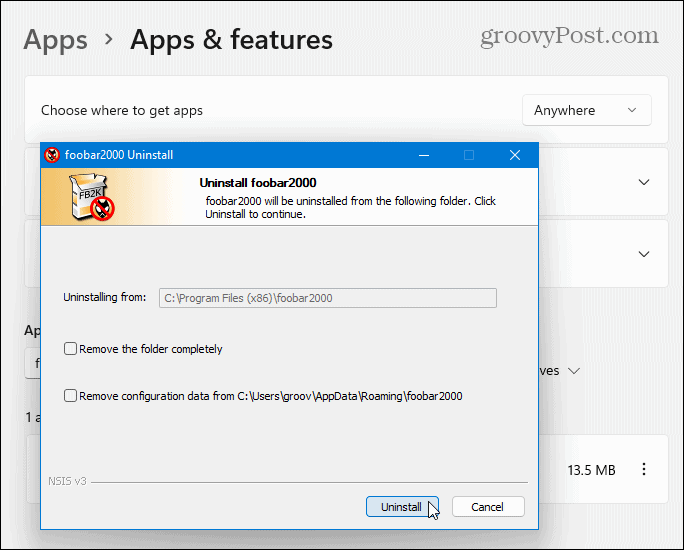
Исправљање грешке на Виндовс-у
Коришћење горе наведених корака за решавање проблема требало би да покрене ваш систем и апликације. Међутим, постоји много грешака које можете искусити док користите Виндовс. На пример, плави екран смрти или БСОД грешке могу бити више фрустрирајуће.
За више, погледајте поправљање а Грешка у управљању меморијом за заустављање кода за Виндовс 11 или поправљање БСОД-а Нтоскрнл.еке. Ако на вашем чврстом диску понестаје простора, можете поправити 100% коришћење диска на Виндовс 11. Ако вам систем стално ствара проблеме, прочитајте ово поправке за рушење Виндовс 11.
Како пронаћи кључ производа за Виндовс 11
Ако треба да пренесете свој кључ производа за Виндовс 11 или га само требате за чисту инсталацију ОС-а,...
Како да обришете Гоогле Цхроме кеш, колачиће и историју прегледања
Цхроме одлично чува вашу историју прегледања, кеш меморију и колачиће како би оптимизовао перформансе прегледача на мрежи. Њено је како да...
Усклађивање цена у продавници: Како доћи до онлајн цена док купујете у продавници
Куповина у продавници не значи да морате да плаћате више цене. Захваљујући гаранцијама усклађености цена, можете остварити попусте на мрежи док купујете у...
Како поклонити Диснеи Плус претплату са дигиталном поклон картицом
Ако сте уживали у Диснеи Плус-у и желите да га поделите са другима, ево како да купите Диснеи+ Гифт претплату за...